Skelbimas
 Jei anksčiau to nepaaiškinau, „KDE for Linux“ siūlo daugybę tinkinimo parinkčių, egzistuojančių visuose paskirstymuose, pridedant vienodą KDE grožį. Visas puikias pritaikymo parinktis galite rasti sistemos / darbalaukio nustatymų srityje, kur galite tai padaryti tiesiogine prasme viską sutvarkyti nereikia įdiegiant atskiros programos darbui atlikti, kaip dažnai reikia atliekant GNOME darbalaukis.
Jei anksčiau to nepaaiškinau, „KDE for Linux“ siūlo daugybę tinkinimo parinkčių, egzistuojančių visuose paskirstymuose, pridedant vienodą KDE grožį. Visas puikias pritaikymo parinktis galite rasti sistemos / darbalaukio nustatymų srityje, kur galite tai padaryti tiesiogine prasme viską sutvarkyti nereikia įdiegiant atskiros programos darbui atlikti, kaip dažnai reikia atliekant GNOME darbalaukis.
Šiandien nagrinėsime labai mažą galimų variantų dalį: darbalaukį.
Mažesnės parinktys
Darbastalio parinktis galite pasiekti dešiniuoju pelės mygtuku spustelėdami tuščią darbalaukio vietą ir pasirinkdami Stalinio kompiuterio nustatymai. Kai tik pamatysite viduje, yra tik du skirtukai: vienas skirtas fono paveikslėliams, kitas - pelės veiksmams. Skirtuke pelės veiksmai pateikiami vidurinio mygtuko, dešiniojo mygtuko ir vertikaliojo slinkties konfigūracijos parametrai, būnant darbalaukyje. Be tų trijų galite pridėti daugiau veiksmų arba bet kurį iš trijų pašalinti bet kuriuo metu, kai nebenorite, kad veiksmas būtų susietas su tam tikru pelės veiksmu.
Staliniai darbalaukio režimai ir tapetai

Skirtuke rodinys rasite stebėtinai daug darbalaukio išdėstymo ir ekrano fonų parinkčių. Skirtingi išdėstymo parametrai leidžia pasirinkti, kaip norite naudoti savo ekraną. Be numatytojo darbalaukio, galite pasirinkti tinklelį, darbalaukio grupavimą, namų aplanko viso ekrano aplanką, laikraščių išdėstymą ir viso ekrano paieškos ir paleidimo funkciją.
Tapetų tipai
Kita parinktis leidžia jums pasirinkti įvairių tipų fono paveikslėlius, kuriuos galite naudoti. Galite ne tik parodyti paprastą vaizdą kaip ekrano foną, bet ir pasirinkti modelį (kaip parodyta pirmiau) ekrano kopija), „Mandelbrot“ (paties sukurtas fraktalo dizainas), „viruso“ efektas (kaip parodyta antrame ekrano kopijoje), paprasta spalva ir Oras.
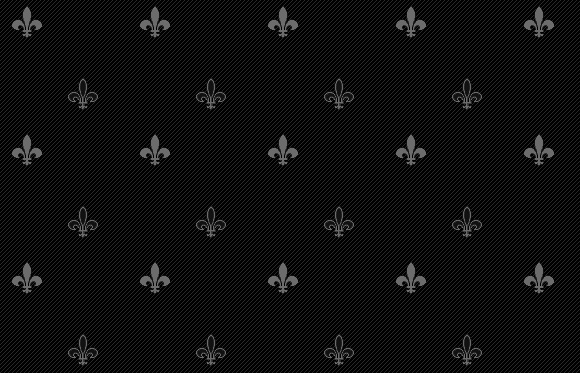
Rinkdamiesi tą parinktį galite pasirinkti iš daugelio šablonų (Naujasis Orleanas, ar kas nors?), Taip pat iš priekio ir fono spalvų. „Mandelbrot“ galite pasirinkti skirtingus dizainus (jei nenaudojate aplanko peržiūros valdiklio) arba importuoti / eksportuoti esamo jūsų turimo fraktalinio dizaino parametrus. Čia taip pat galite pasirinkti, kokias spalvas norėtumėte naudoti.

Mano asmeninis mėgstamiausias yra viruso poveikis. Šiame režime galite pasirinkti ekrano foną ir kai kuriuos parametrus, pvz., „Virusų“ kiekį ir jų greitį. Tada atsisėskite ir žiūrėkite, kaip mažieji virusai nustėro prie jūsų tapetų ir keičia spalvas. Aš pastebėjau, kad „virusai“ klesti ant šviesių tapetų sričių, kai jie miršta, kai patenka į visiškai juodą vietą. Po tam tikro laiko tapetai atsistato ir virusai vėl suyra. Atminkite, kad greitesnis atnaujinimo laiko nustatymas ir didesnis maksimalus virusų kiekis padidins procesoriaus apkrovą.
Funkcijų derinys
Atminkite, kad šiuos fono paveikslėlių parametrus galima naudoti su veikla, aprašyta skyriuje Šis straipsnis Pasinaudokite KDE darbalaukio funkcijomis: veikla, valdikliais ir informacijos suvestine [Linux]Ne per seniai (faktiškai nuo šio mėnesio pradžios) perėjau nuo „GNOME“ darbalaukio naudojimo prie „KDE“ darbalaukio savo „Linux“ sistemai. Dabar aš nesistengiu ... Skaityti daugiau , taigi, jei norite, galite turėti visiškai pritaikytą kiekvieno virtualiojo darbalaukio darbo vietą ir ekrano foną.
Išvada
Galimybė pabėgti nuo paprasto „vieno paveikslėlio“ tapetų modelio yra puikus būdas padaryti jūsų darbalaukį tikrai smagų. Kaip atrodys jūsų darbalaukis, priklauso nuo jūsų, nes galite pritaikyti KDE darbalaukį taip, kaip norite. Tiesiog nepamirškite, kad KDE siūlo galimybes tai padaryti ir dar daugiau.
Danny yra Šiaurės Teksaso universiteto vyresnysis, kuris naudojasi visais atvirojo kodo programinės įrangos ir „Linux“ aspektais.